win10系统找不到浏览器收藏夹位置的解决方法
发布日期:2018-12-08 17:12 作者:深度技术 来源:www.shenduwin10.com
大家在用win10系统电脑工作和学习的过程中,可能会出现找不到浏览器收藏夹位置的情况。如果遇到找不到浏览器收藏夹位置的问题应该如何处理呢?对于电脑水平属于小白的用户来说一般不知道找不到浏览器收藏夹位置到底该怎么处理?其实很简单只需要打开文件夹,找到 下面文章中步骤一的目录,找到该目录后,会发现目录下有一个叫做spartan.edb的文件,其实这是一个数据库,里面包含了许多edge浏览器的设置数据,其中就有收藏夹,点击如图中鼠标所指的位置,选择Favorites就可以了。今天深度技术小编就给大家详细介绍一下找不到浏览器收藏夹位置的处理办法:
1、打开文件夹,找到(注意 用户名 改为你自己的用户名) C:\Users\用户名\AppData\Local\Packages\Microsoft.MicrosoftEdge_8wekyb3d8bbwe\AC\MicrosoftEdge\User\Default\DataStore\Data\nouser1\120712-0049\DBStore 或者直接在文件夹地址栏输入上述地址。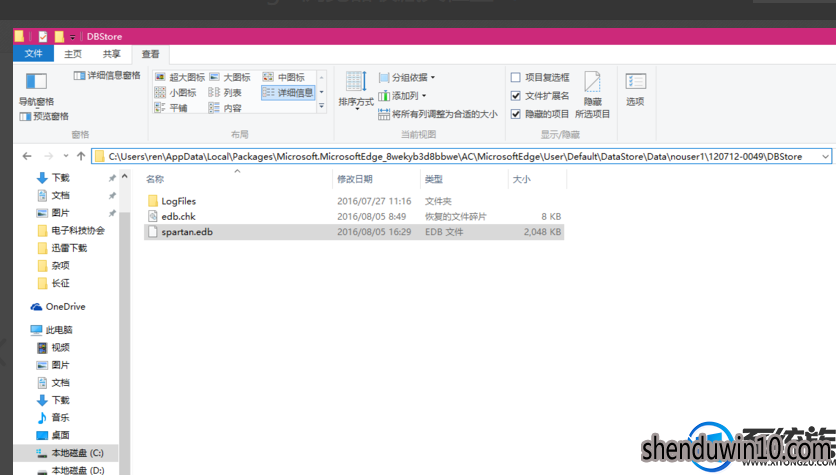 2、找到该目录后,会发现目录下有一个叫做spartan.edb的文件,其实这是一个数据库,里面包含了许多edge浏览器的设置数据,其中就有收藏夹。现在用EseDatabaseView软件打开改数据库,你就会发现里面包含了许多数据
2、找到该目录后,会发现目录下有一个叫做spartan.edb的文件,其实这是一个数据库,里面包含了许多edge浏览器的设置数据,其中就有收藏夹。现在用EseDatabaseView软件打开改数据库,你就会发现里面包含了许多数据
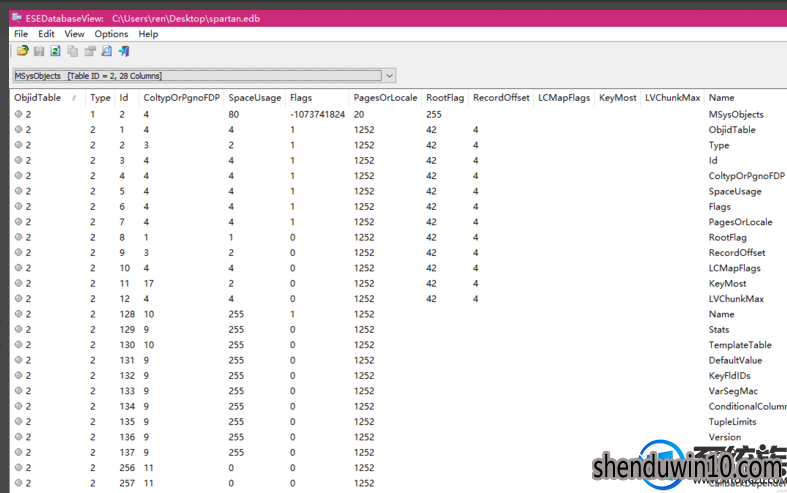 3、点击如图中鼠标所指的位置,选择Favorites,就找到收藏夹的位置了
3、点击如图中鼠标所指的位置,选择Favorites,就找到收藏夹的位置了
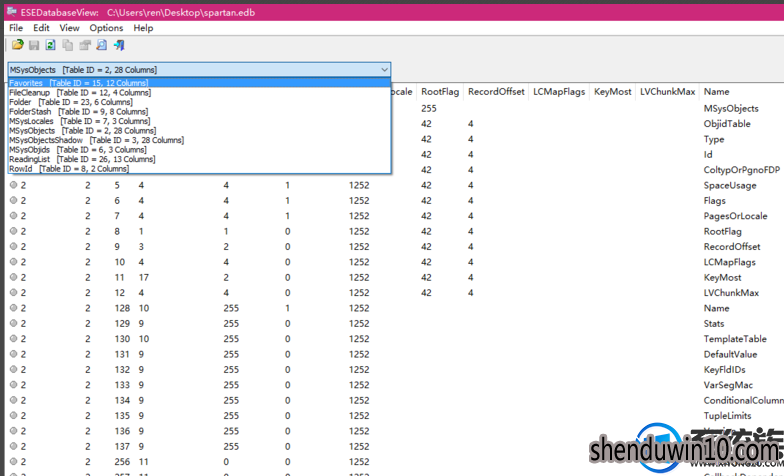 4、点击如图中鼠标所指的位置,选择Favorites,就找到收藏夹的位置了
4、点击如图中鼠标所指的位置,选择Favorites,就找到收藏夹的位置了
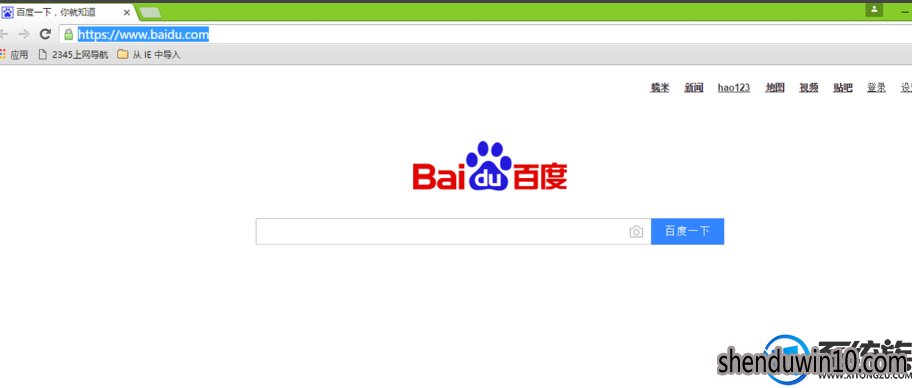
以上就是关于win10系统找不到浏览器收藏夹位置的解决方法了,有需要的用户们可以参照上面的方法步骤来进行操作吧,希望本教程对大家有所帮助!
1、打开文件夹,找到(注意 用户名 改为你自己的用户名) C:\Users\用户名\AppData\Local\Packages\Microsoft.MicrosoftEdge_8wekyb3d8bbwe\AC\MicrosoftEdge\User\Default\DataStore\Data\nouser1\120712-0049\DBStore 或者直接在文件夹地址栏输入上述地址。
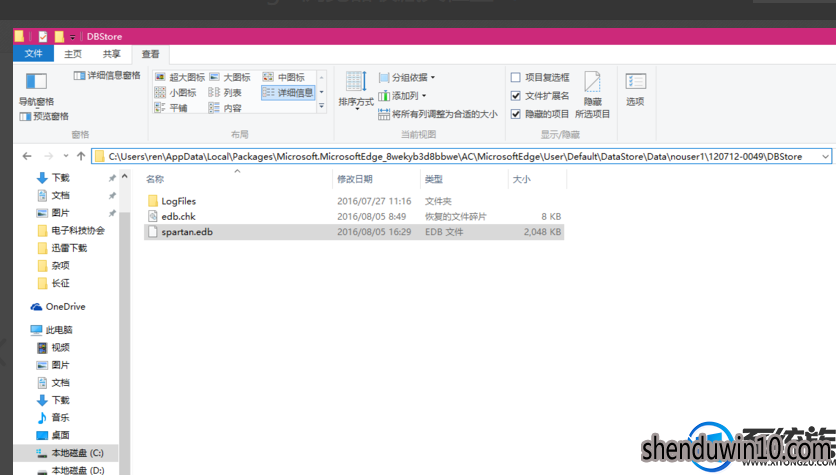 2、找到该目录后,会发现目录下有一个叫做spartan.edb的文件,其实这是一个数据库,里面包含了许多edge浏览器的设置数据,其中就有收藏夹。现在用EseDatabaseView软件打开改数据库,你就会发现里面包含了许多数据
2、找到该目录后,会发现目录下有一个叫做spartan.edb的文件,其实这是一个数据库,里面包含了许多edge浏览器的设置数据,其中就有收藏夹。现在用EseDatabaseView软件打开改数据库,你就会发现里面包含了许多数据
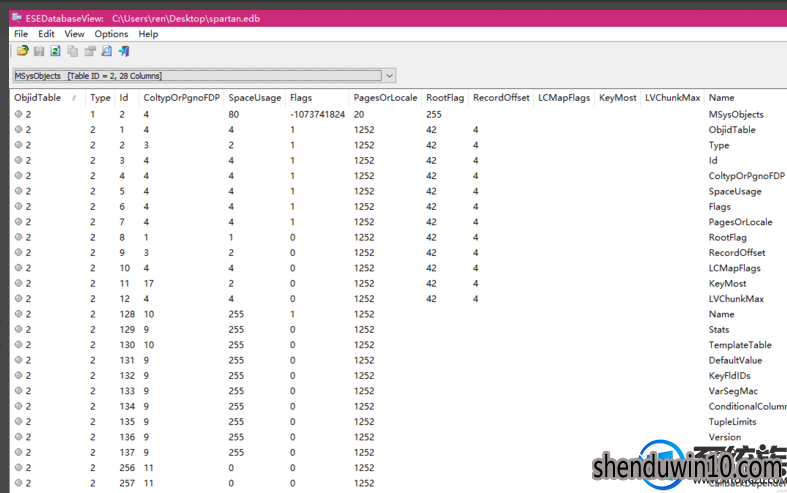 3、点击如图中鼠标所指的位置,选择Favorites,就找到收藏夹的位置了
3、点击如图中鼠标所指的位置,选择Favorites,就找到收藏夹的位置了
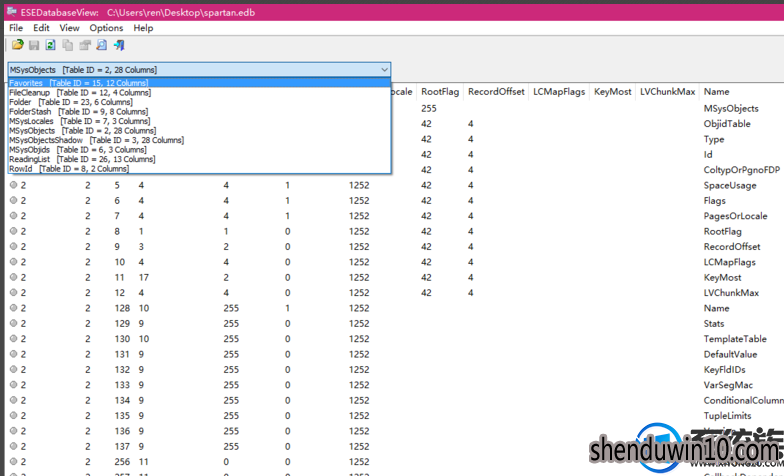 4、点击如图中鼠标所指的位置,选择Favorites,就找到收藏夹的位置了
4、点击如图中鼠标所指的位置,选择Favorites,就找到收藏夹的位置了
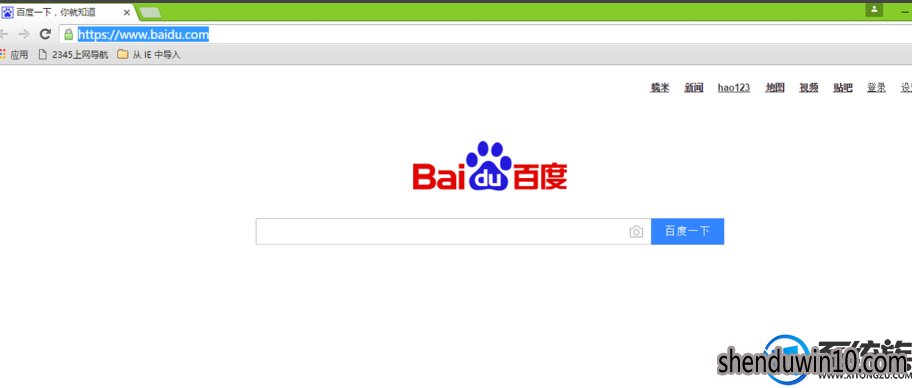
以上就是关于win10系统找不到浏览器收藏夹位置的解决方法了,有需要的用户们可以参照上面的方法步骤来进行操作吧,希望本教程对大家有所帮助!
精品APP推荐
翼年代win8动漫主题
地板换色系统 V1.0 绿色版
思维快车 V2.7 绿色版
u老九u盘启动盘制作工具 v7.0 UEFI版
EX安全卫士 V6.0.3
Doxillion V2.22
清新绿色四月日历Win8主题
Process Hacker(查看进程软件) V2.39.124 汉化绿色版
海蓝天空清爽Win8主题
优码计件工资软件 V9.3.8
点聚电子印章制章软件 V6.0 绿色版
淘宝买家卖家帐号采集 V1.5.6.0
Ghost小助手
风一样的女子田雨橙W8桌面
PC Lighthouse v2.0 绿色特别版
IE卸载工具 V2.10 绿色版
foxy 2013 v2.0.14 中文绿色版
游行变速器 V6.9 绿色版
慵懒狗狗趴地板Win8主题
彩影ARP防火墙 V6.0.2 破解版
- 专题推荐
- 深度技术系统推荐
- 1深度技术 Ghost Win10 32位 装机版 V2016.09(免激活)
- 2深度技术Ghost Win10 x64位 多驱动纯净版2019V08(绝对激活)
- 3萝卜家园Windows11 体验装机版64位 2021.09
- 4深度技术Ghost Win10 X32增强修正版2017V01(绝对激活)
- 5深度技术Ghost Win10 X32位 完美装机版2017.09月(免激活)
- 6深度技术Ghost Win10 x64位 特别纯净版v2018.01(绝对激活)
- 7深度技术Ghost Win10 x64位 完美纯净版2019年05月(无需激活)
- 8深度技术 Ghost Win10 x86 装机版 2016年05月
- 9深度技术Ghost Win10 X64 精选纯净版2021v03(激活版)
- 10深度技术Ghost Win10 (64位) 经典装机版V2017.07月(免激活)
- 深度技术系统教程推荐

